怎么用电脑摄像头录制视频
更新时间:2024-05-08 08:59:21作者:xiaoliu
如今电脑摄像头已经成为我们日常生活中不可或缺的一部分,它不仅可以用来视频通话,还可以用来录制精彩的视频,想要在笔记本电脑上使用摄像头录像其实非常简单,只需打开摄像头应用程序,调整好画面角度和光线,然后点击录制按钮即可开始录制。无论是记录生活中的美好时刻,还是制作工作中的演示视频,电脑摄像头都能帮助我们轻松实现。立即动手尝试一下吧,让摄像头为你的生活增添更多乐趣!
操作方法:
1.打开电脑进入后,点击左下方的图标。
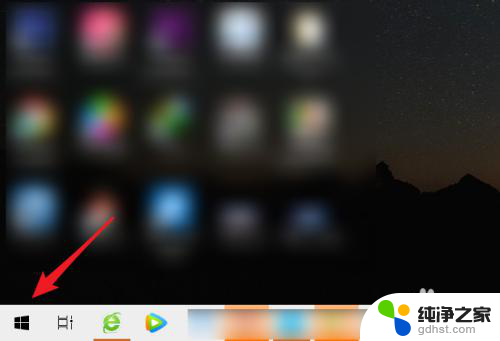
2.点击后,选择相机的应用进入。
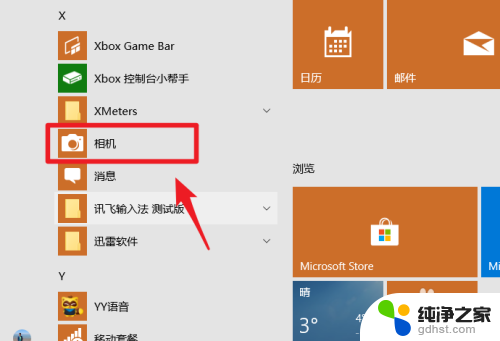
3.进入后,点击右侧的录像图标。进行切换。
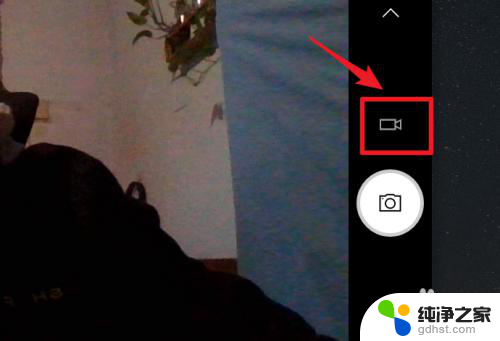
4.切换后,点击录制按钮。就可以开始录制视频。
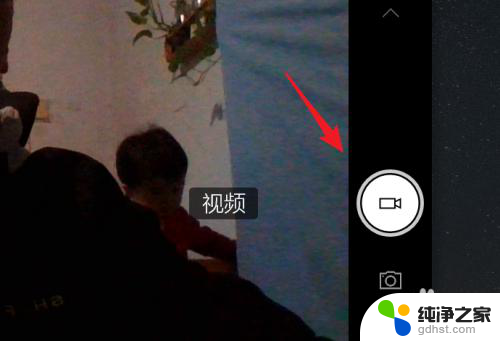
5.录制时,点击停止按钮,即可停止录制。
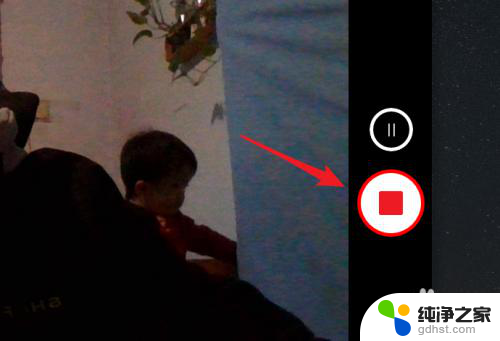
6.停止录制后,点击右下方的小窗口就可以查看录制的视频。
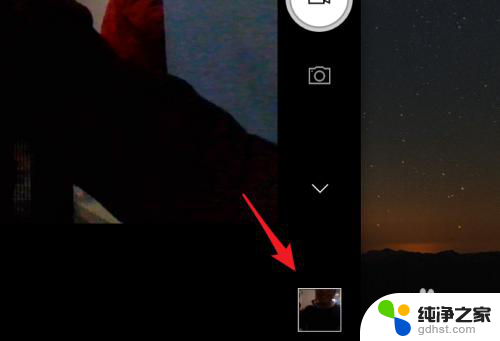
以上是如何使用电脑摄像头录制视频的全部内容,如果还有不清楚的用户,可以参考以上步骤进行操作,希望对大家有所帮助。
- 上一篇: word怎么删除所有页脚
- 下一篇: wps找不到分享
怎么用电脑摄像头录制视频相关教程
-
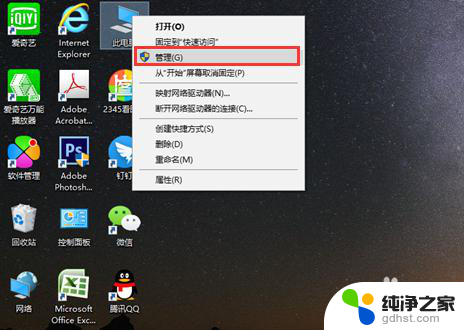 电脑视频怎么开摄像头
电脑视频怎么开摄像头2023-12-12
-
 微信视频怎么关闭摄像头
微信视频怎么关闭摄像头2024-07-02
-
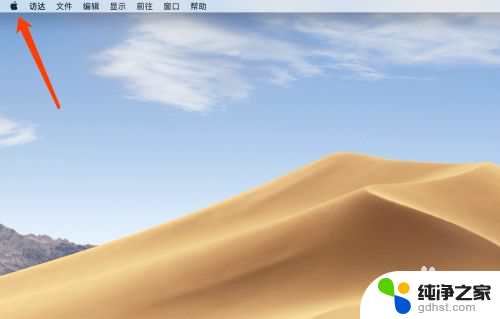 苹果电脑微信视频怎么打开摄像头
苹果电脑微信视频怎么打开摄像头2023-12-12
-
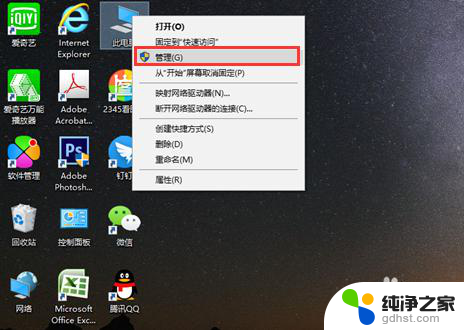 电脑摄像头怎么启用
电脑摄像头怎么启用2024-05-12
电脑教程推荐